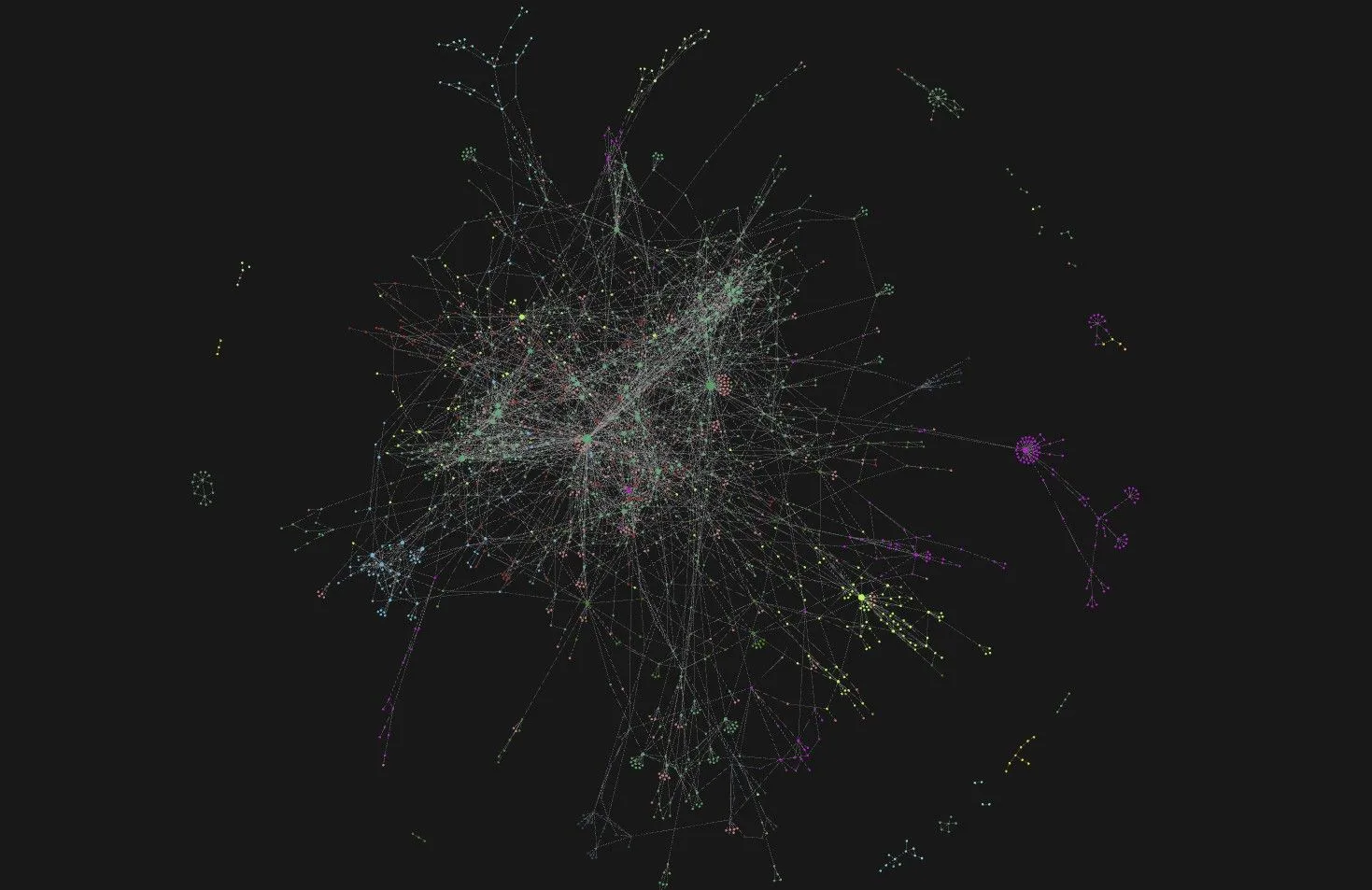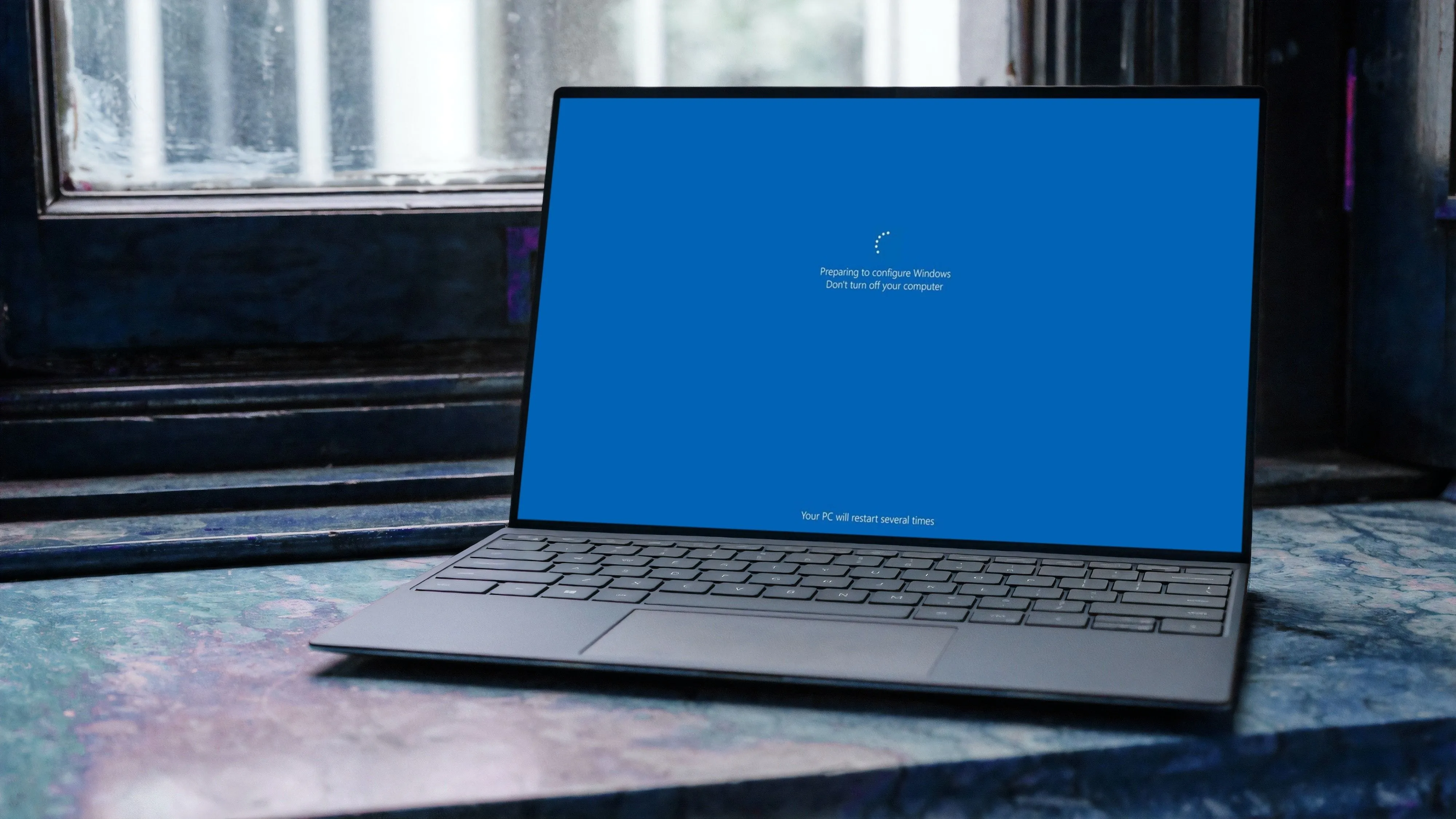Trong hành trình tìm kiếm sự hiệu quả trong công việc và cuộc sống, tôi đã thử vô số ứng dụng quản lý tác vụ (task app). Mỗi lần cài đặt một ứng dụng mới, tôi đều hy vọng vào một khởi đầu thuận lợi, một công cụ giúp mình sắp xếp mọi thứ. Nhưng rồi, những thông báo chồng chất và sự phức tạp không cần thiết lại khiến tôi từ bỏ chúng nhanh chóng. Sau rất nhiều lần thử và thất bại, cuối cùng tôi cũng tìm thấy một số ứng dụng thực sự giúp tôi ngừng loay hoay với việc điều chỉnh công cụ và bắt tay vào hoàn thành công việc.
Bài viết này sẽ chia sẻ chi tiết về trải nghiệm cá nhân của tôi với 8 ứng dụng quản lý công việc phổ biến nhất hiện nay, từ những lựa chọn cơ bản đến các công cụ nâng cao, giúp bạn đọc trên Thuthuat365.net có cái nhìn sâu sắc và đưa ra quyết định phù hợp với nhu cầu của mình. Mục tiêu là giúp bạn tìm được “bến đỗ” lý tưởng, nơi bạn có thể tối ưu hóa quy trình làm việc và tập trung vào những điều quan trọng nhất.
8. Microsoft To Do
Trong những ngày đầu tìm hiểu về các công cụ năng suất, Microsoft To Do là lựa chọn đầu tiên của tôi bởi vì bất cứ ứng dụng nào cũng tốt hơn không có gì. Ứng dụng này hoàn toàn miễn phí và tôi thích việc có thể lựa chọn giữa chế độ xem lưới (grid view) và danh sách (list view). Việc điền danh sách công việc cần làm cũng đơn giản như nhập tên nhiệm vụ và nhấn phím Enter.
Microsoft To Do tích hợp rất tốt với Outlook; tính năng Email được gắn cờ (Flagged email) cung cấp quyền truy cập dễ dàng vào bất kỳ tin nhắn quan trọng nào mà bạn đã đánh dấu. Việc chọn các danh mục nhiệm vụ khác nhau có thể giúp giữ mọi thứ được tổ chức gọn gàng; tính năng Danh sách (Lists) giúp tránh bị choáng ngợp khi có quá nhiều việc.
Ứng dụng này cho phép thiết lập các nhiệm vụ định kỳ trong Microsoft To Do và tạo lời nhắc nếu cần. Tôi thường đánh dấu các nhiệm vụ thiết yếu nhất trong danh sách của mình là “Quan trọng”.
Tôi đã ngừng sử dụng Microsoft To Do vì nó quá cơ bản. Mặc dù nó rất ổn để ghi lại các công việc nhà hoặc danh sách mua sắm, nhưng tôi sẽ không sử dụng nó cho công việc chuyên nghiệp của mình.
Tải xuống: Microsoft To Do cho iOS | Android (Miễn phí)
7. Trello
Sau khi nhận ra mình cần một công cụ mạnh mẽ hơn, tôi đã chuyển sang Trello. Ứng dụng này thân thiện với người dùng hơn nhiều so với thời điểm tôi bắt đầu sử dụng, và nó cảm giác ít lộn xộn hơn đáng kể. Tôi thích khả năng tạo nhiều bảng (boards), và chế độ xem bảng giúp việc theo dõi các nhiệm vụ của tôi trở nên rất dễ dàng.
Trello có các tính năng tùy chỉnh toàn diện cho mỗi thẻ (card). Tôi có thể thêm một mô tả đơn giản, tải lên tệp đính kèm và tạo danh sách kiểm tra (checklists) cho các nhiệm vụ phức tạp hơn. Nếu cần, tôi thậm chí có thể tạo các trường tùy chỉnh của riêng mình. Ngoài việc tuyệt vời cho công việc chuyên nghiệp, Trello cũng rất hữu ích cho mục đích cá nhân.
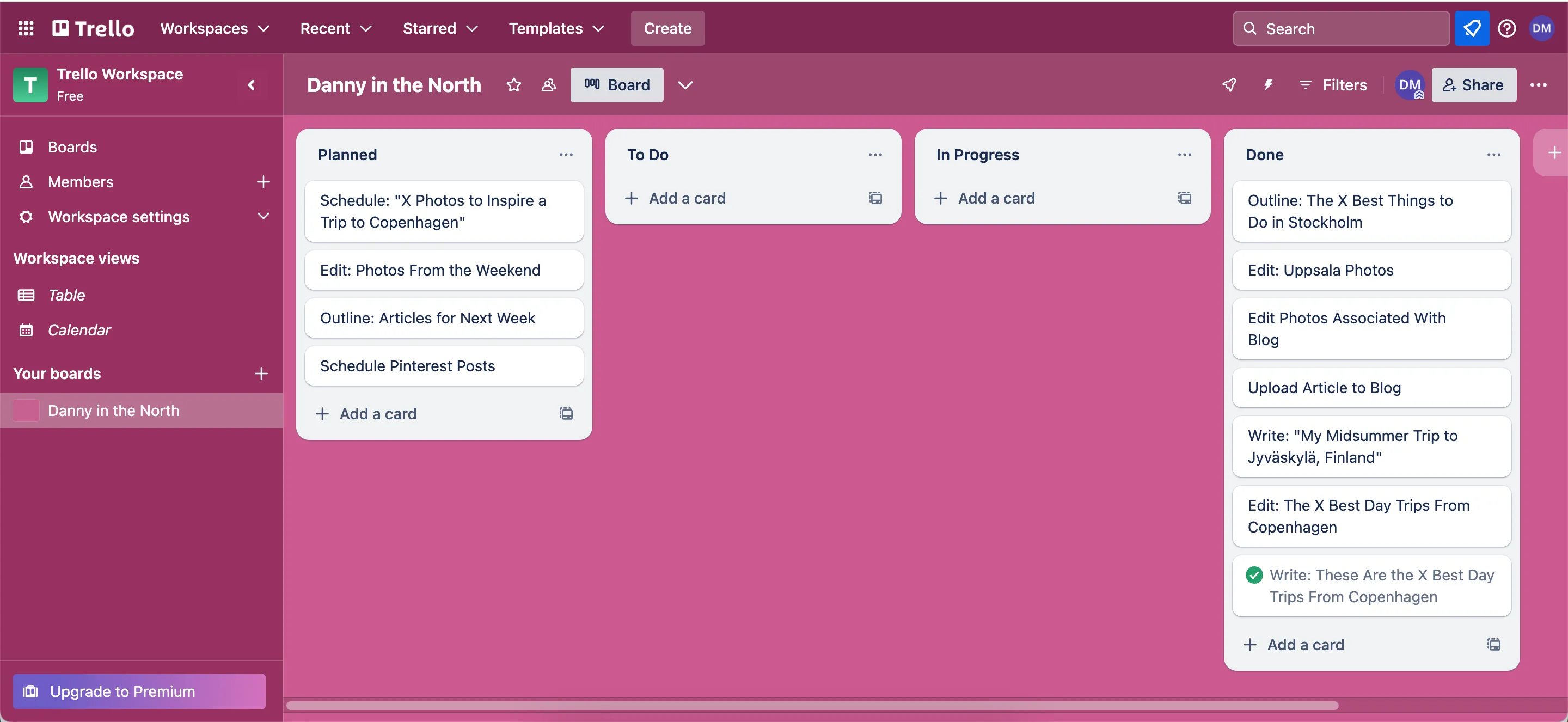 Tạo bảng mới trong ứng dụng Trello để quản lý dự án
Tạo bảng mới trong ứng dụng Trello để quản lý dự án
Mặc dù Trello có gói trả phí, tôi chưa bao giờ cảm thấy có lý do để nâng cấp. Tôi đã ngừng sử dụng ứng dụng này vì vào thời điểm đó nó quá phức tạp, nhưng vì điều đó không còn là vấn đề nữa, tôi có thể khuyên dùng Trello để quản lý dự án hiệu quả.
Tải xuống: Trello cho iOS | Android (Miễn phí, có tùy chọn mua trong ứng dụng)
6. Notion
Notion là một trong những công cụ quản lý tác vụ có khả năng tùy biến cao nhất mà tôi từng sử dụng. Tôi đã dùng nó cho các danh sách công việc hàng ngày và ứng dụng này có nhiều mẫu đa dạng cho các thói quen làm việc hiệu quả. Tôi có thể tạo các biểu đồ Gantt toàn diện để lên kế hoạch cho các dự án lớn và lịch biên tập cho các nhiệm vụ sáng tạo của mình.
Khi tạo nhiệm vụ trong Notion, tôi có thể thêm mô tả, liên kết, ngày đến hạn và các thông tin hữu ích khác. Nó cũng đóng vai trò như một ứng dụng ghi chú, và khi kết hợp với Notion Web Clipper, công cụ này sẽ giúp bạn thực hiện nghiên cứu và giữ mọi thứ được tổ chức.
Tôi vẫn sử dụng Notion, nhưng không phải để quản lý tác vụ (ngoại trừ lịch nội dung). Mặc dù ứng dụng này trông rất tuyệt và khiến tôi cảm thấy mình đang làm việc hiệu quả, nhưng tôi đã lãng phí quá nhiều thời gian vào việc tập trung vào thiết kế và dành ít thời gian hơn cho việc thực sự hoàn thành các nhiệm vụ của mình.
Tải xuống: Notion cho iOS | Android | Windows | macOS (Miễn phí, có tùy chọn mua trong ứng dụng)
5. Google Tasks
Google Tasks là phiên bản tương đương của Google với Microsoft To Do. Nó cũng đơn giản để sử dụng; tôi chỉ cần nhập tên nhiệm vụ và nhấn phím Enter để nó có hiệu lực. Trước đó, tôi có thể thêm ngày đến hạn nếu cảm thấy cần thiết. Một tính năng đơn giản nhưng hiệu quả là có thể đánh dấu thời hạn là “Hôm nay” hoặc “Ngày mai” mà không cần phải mở rộng lịch.
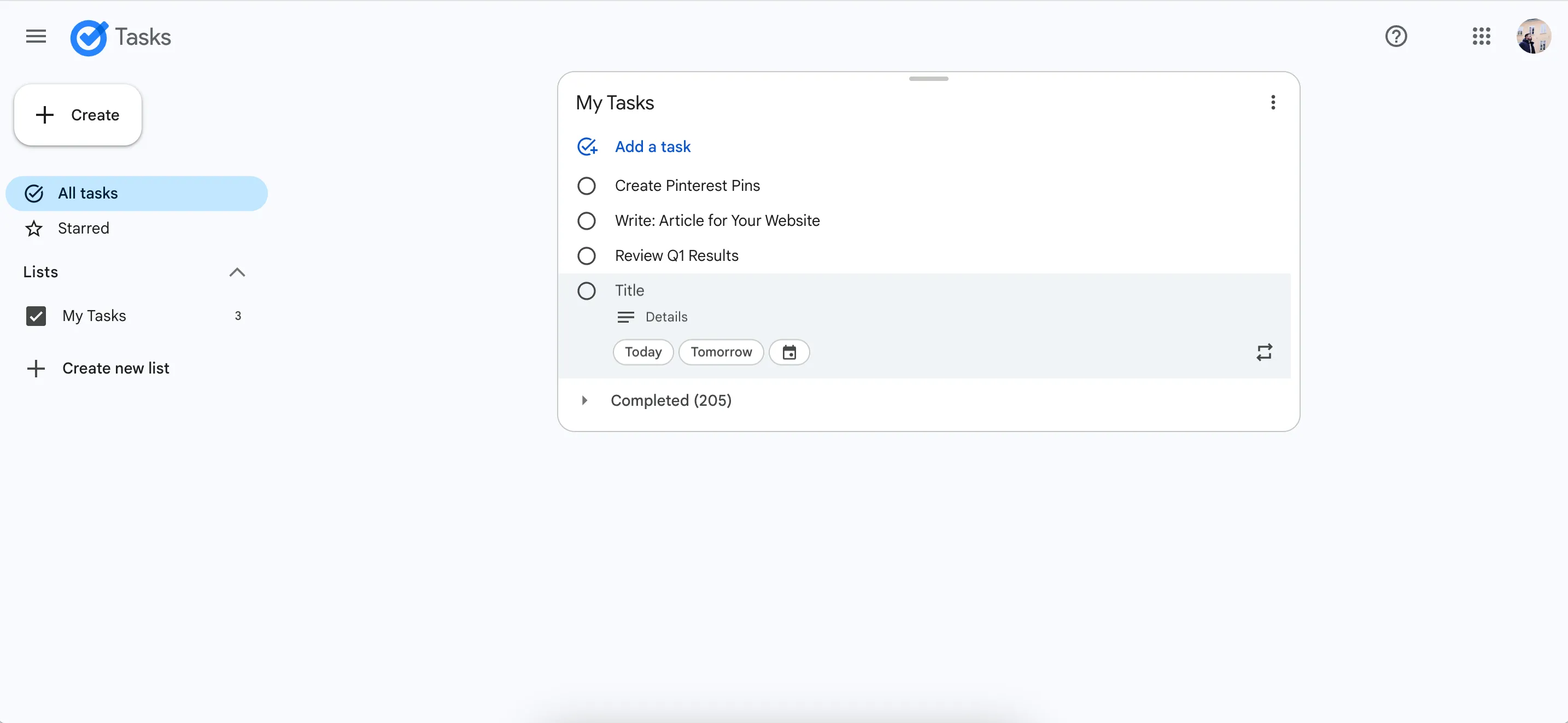 Sử dụng ứng dụng web Google Tasks để lên kế hoạch trong ngày hiệu quả
Sử dụng ứng dụng web Google Tasks để lên kế hoạch trong ngày hiệu quả
Nếu muốn phân chia các nhiệm vụ của mình, tôi có thể tạo các danh sách mới. Khi duyệt ứng dụng, tôi thấy nó trực quan hơn Microsoft To Do. Mọi thứ dường như tải nhanh hơn và các thay đổi có hiệu lực nhanh chóng hơn.
Tôi đã ngừng sử dụng Google Tasks vì, giống như Microsoft To Do, nó không cung cấp các công cụ nâng cao hơn mà tôi cần để theo dõi các nhiệm vụ của mình. Tuy nhiên, nó vẫn là một lựa chọn tốt cho những người mới bắt đầu hoàn toàn.
Tải xuống: Google Tasks cho iOS | Android (Miễn phí)
4. TickTick
TickTick là một trong những ứng dụng quản lý tác vụ tiên tiến nhất mà tôi từng sử dụng, và nó còn tốt hơn nữa trong vài năm qua. Ngoài việc tạo các danh sách công việc cơ bản, bạn có thể tự động tạo danh sách khi đăng ký tài khoản. TickTick cung cấp cho bạn các mẫu như công việc và mua sắm; bạn sẽ thấy mọi thứ trông như thế nào ở phía bên trái theo thời gian thực.
Ngoài các danh sách việc cần làm, TickTick còn cung cấp nhiều tính năng quản lý tác vụ khác. Ví dụ, bạn có thể chọn có muốn thêm tính năng theo dõi thói quen (habit-tracker) hoặc Ma trận Eisenhower vào phía bên trái hay không. Nếu bạn làm việc với Kỹ thuật Pomodoro, bạn cũng có thể thêm tính năng này vào thanh tác vụ của mình.
TickTick cho phép bạn thêm các phần (sections) ngoài các danh sách. Điều này cho phép bạn chia nhỏ ngày của mình hiệu quả hơn; ví dụ, tôi sử dụng các phần “công việc” và “quản trị”. Mặc dù bạn có thể nâng cấp lên gói trả phí, tôi không nghĩ điều đó là cần thiết.
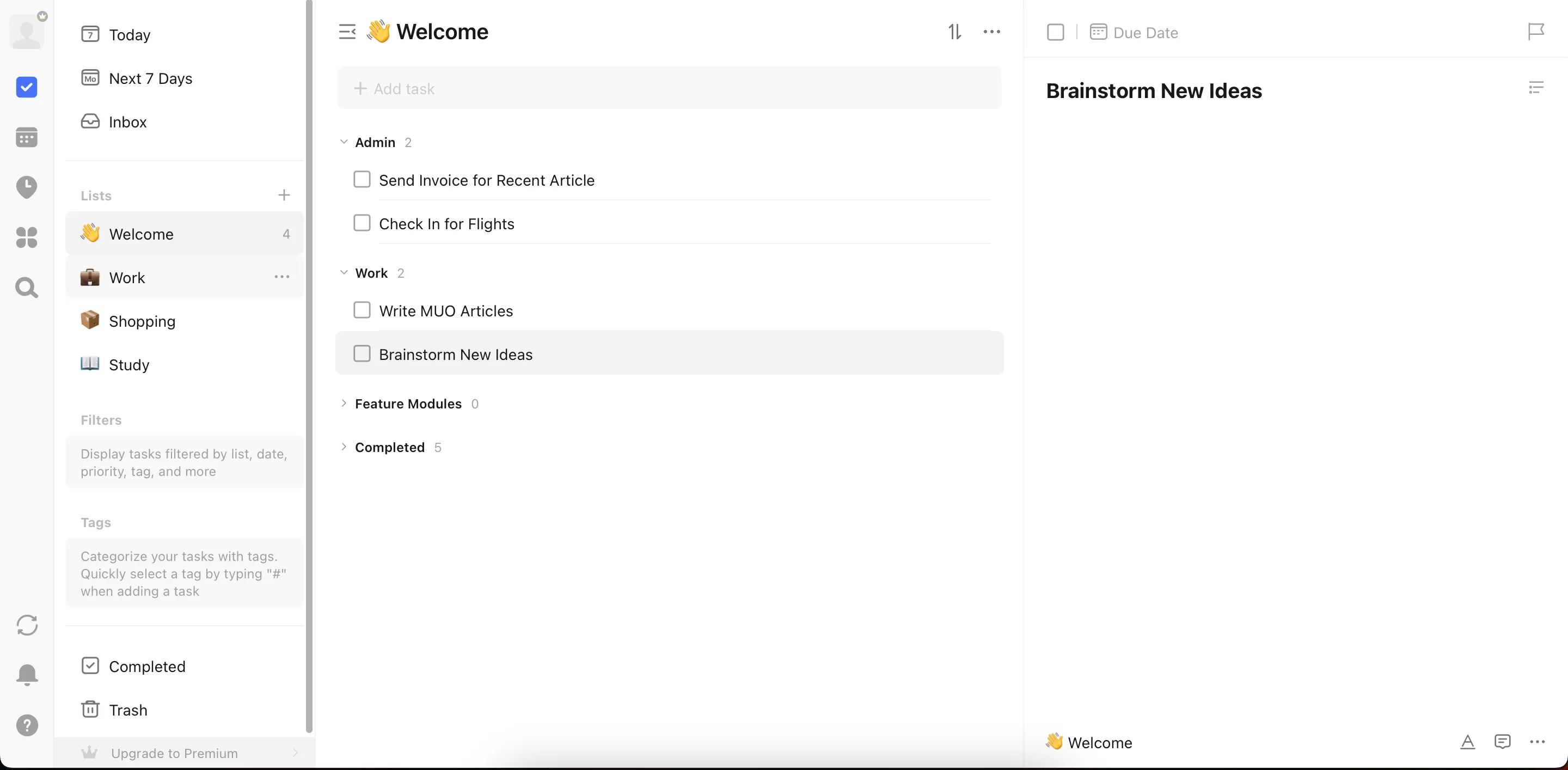 Giao diện trang chủ TickTick với các tùy chọn tạo và sắp xếp nhiệm vụ
Giao diện trang chủ TickTick với các tùy chọn tạo và sắp xếp nhiệm vụ
Phàn nàn duy nhất của tôi về TickTick là đôi khi nó không cảm thấy quá trực quan. Ví dụ, tôi cần mở rộng một menu để tạo các phần mới. Mặc dù rất tuyệt vời cho nhiều người dùng, nhưng nó không phải là lựa chọn tốt nhất cho tôi.
Tải xuống: TickTick cho iOS | Android | Windows | macOS (Miễn phí, có tùy chọn mua trong ứng dụng)
3. Any.do
Tôi coi Any.do là sự kết hợp giữa TickTick và Trello. Tôi thích chế độ xem bảng (board view); với tư cách là người thích có cái nhìn tổng quan về những gì mình cần làm, nó mang lại sự rõ ràng hoàn toàn. Mặc dù giao diện ứng dụng hơi lộn xộn, nhưng ít nhất nó vẫn phản hồi tốt.
Giống như nhiều ứng dụng quản lý tác vụ khác, Any.do có tính năng tạo danh sách. Nếu tôi không muốn chế độ xem bảng, tôi có thể xem ngày hoặc tất cả các nhiệm vụ của mình thay vào đó. Ứng dụng cho phép tôi tạo thẻ (tags) và xác định mức độ ưu tiên của mình để tổ chức mỗi nhiệm vụ tốt hơn.
Một điều thú vị khác về Any.do là khả năng thêm các nhiệm vụ con (sub-tasks). Ví dụ, tôi có thể đặt “Viết” làm nhiệm vụ chính và sau đó tạo các công việc riêng cho từng phần viết – đánh dấu chúng khi tôi hoàn thành. Phiên bản trả phí của Any.do có một tính năng bổ sung nơi nó có thể gợi ý các nhiệm vụ con.
Mặc dù Any.do tương đối hữu ích, nhưng giao diện của nó quá cồng kềnh đối với tôi. Vì vậy, mặc dù nó tốt, nhưng nó không tốt hơn một số lựa chọn hàng đầu khác của tôi.
Tải xuống: Any.do cho iOS | Android | Windows | macOS (Miễn phí, có tùy chọn mua trong ứng dụng)
2. Todoist
Mặc dù là một trong những ứng dụng năng suất đầu tiên tôi từng sử dụng, Todoist vẫn là một trong những ứng dụng tốt nhất. Việc tạo nhiệm vụ và nhiệm vụ con rất đơn giản, và tôi thích cách giao diện của nó cân bằng giữa sự đơn giản với một bộ tính năng đủ tốt.
Chức năng tìm kiếm của Todoist rất hữu ích và cho phép tôi tìm kiếm bất kỳ thứ gì tôi đã thêm làm nhiệm vụ, nhưng đó không phải là tất cả. Tôi có thể nhanh chóng bỏ qua các nhiệm vụ sắp tới, bộ lọc và nhãn, hộp thư đến, v.v. Phần “Dự án” hoạt động tương tự như việc tạo danh sách trong các ứng dụng danh sách việc cần làm khác.
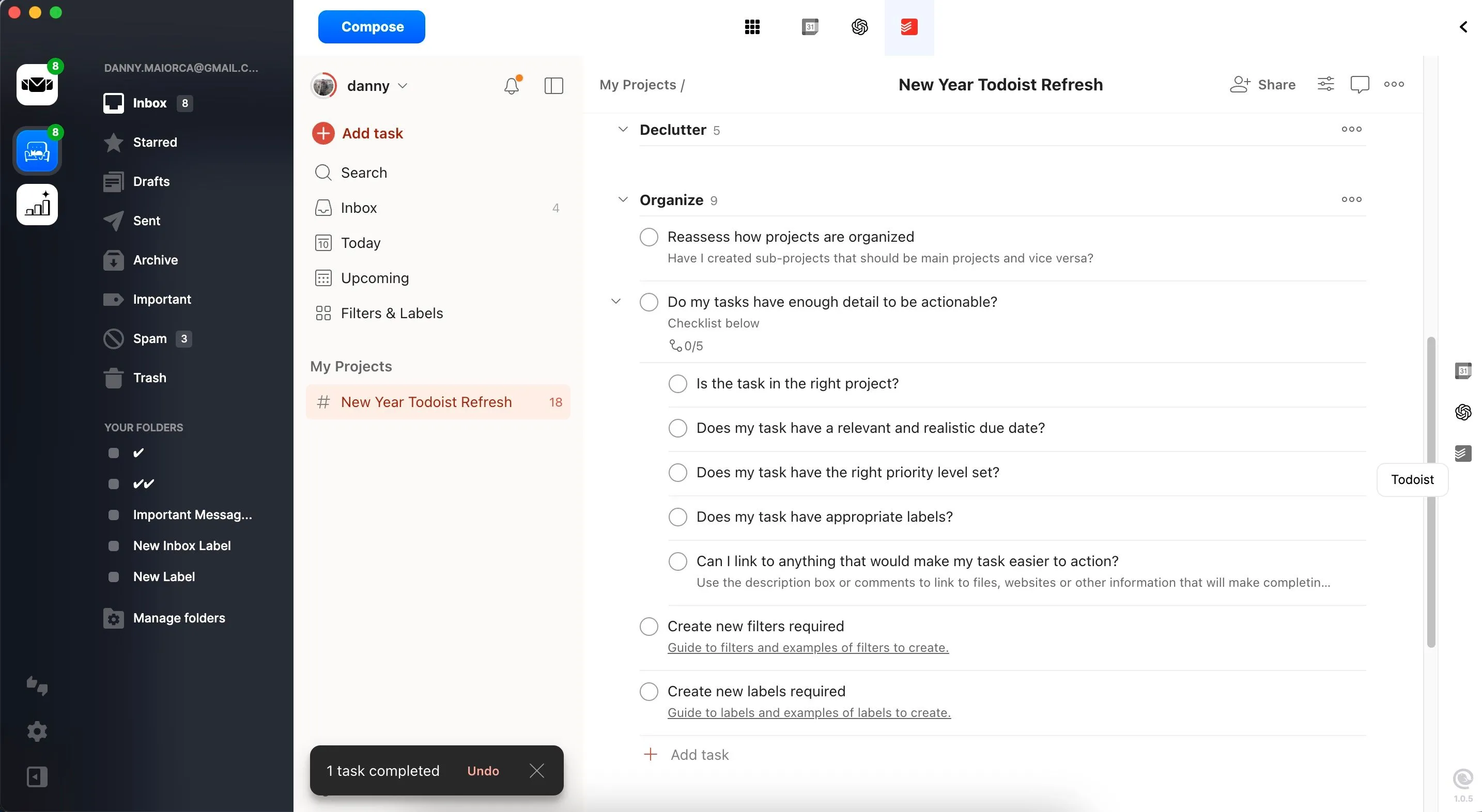 Quản lý nhiệm vụ trong Todoist tích hợp với ứng dụng Mailbird
Quản lý nhiệm vụ trong Todoist tích hợp với ứng dụng Mailbird
Một điểm thú vị khác về Todoist là khả năng đặt thời hạn chỉ bằng cách gõ ngày hoặc ngày cụ thể. Tôi cũng có thể gõ nếu bạn muốn một số nhiệm vụ nhất định lặp lại. Mặc dù Todoist có gói đăng ký trả phí, tôi chưa bao giờ cảm thấy cần phải nâng cấp.
Tôi vẫn sử dụng Todoist, mặc dù nó không phải là ứng dụng quản lý tác vụ hàng đầu của tôi. Thay vì sử dụng nó cho công việc, tôi sử dụng công cụ này để lên kế hoạch các nhiệm vụ hàng tuần cho các dự án sáng tạo bổ sung của mình. Tôi thường sử dụng công cụ này từ widget điện thoại thay vì phải vào ứng dụng.
Tải xuống: Todoist cho iOS | Android | Windows | Mac | Linux (Miễn phí, có tùy chọn mua trong ứng dụng)
1. Things 3
Mặc dù đã thử vô số ứng dụng quản lý tác vụ, Things 3 vẫn là công cụ danh sách việc cần làm tốt nhất theo kinh nghiệm của tôi. Ban đầu tôi nghĩ nó khá đắt (có giá 49.99 đô la dưới dạng mua một lần trên Mac), nhưng tôi đã thu được lợi nhuận tuyệt vời từ khoản đầu tư này kể từ khi tải xuống. Ứng dụng này dễ sử dụng và việc tổ chức các nhiệm vụ rất đơn giản.
Vì tôi có thể sao chép và dán các nhiệm vụ (trước khi chỉnh sửa chúng), tôi tổ chức tuần của mình chỉ trong một phần nhỏ thời gian so với trước đây. Tôi cũng thích cách ứng dụng dành cho máy tính để bàn phản hồi nhanh. Vì nó rất dễ sử dụng, tôi cảm thấy không cần thiết phải sử dụng phiên bản trình duyệt; kết quả là tôi ít bị phân tâm hơn bởi việc mở các tab mới.
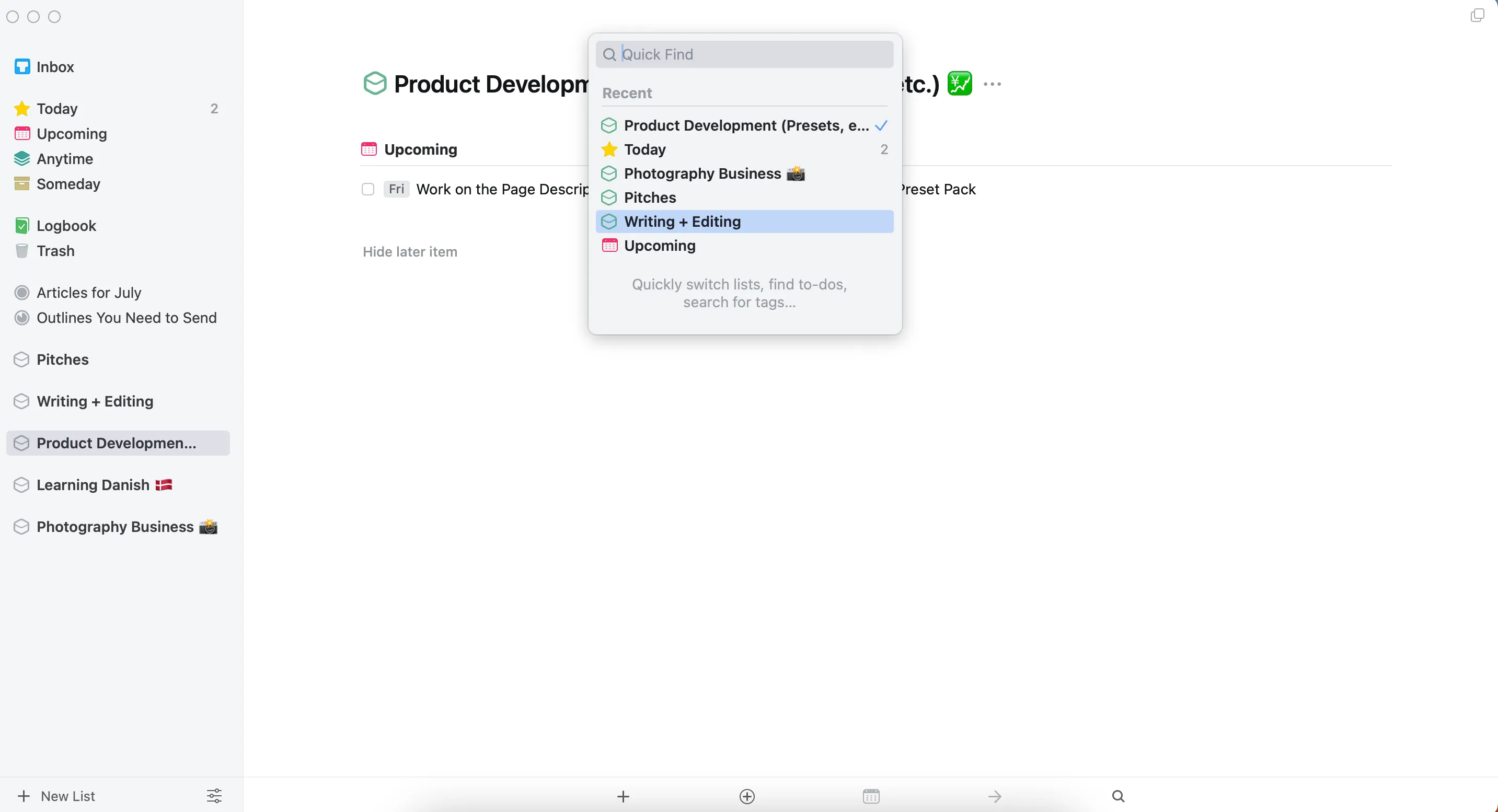 Giao diện ứng dụng Things 3 trên macOS với các danh mục nhiệm vụ
Giao diện ứng dụng Things 3 trên macOS với các danh mục nhiệm vụ
Ứng dụng này chỉ có giá trị trên thiết bị mà tôi tải xuống. Vì tôi sử dụng Things 3 trên máy tính của mình, tôi khắc phục vấn đề này bằng cách sử dụng Todoist trên điện thoại thông minh và máy tính bảng của mình. Một nhược điểm khác là mặc dù có sẵn trên Mac, bạn không thể sử dụng Things 3 trên máy tính Windows (hoặc các thiết bị không phải của Apple).
Tải xuống: Things 3 cho macOS | iOS | visionOS (Giá khác nhau tùy nền tảng)
Các ứng dụng quản lý công việc là một cách tuyệt vời để đơn giản hóa quy trình làm việc hàng ngày. Mặc dù tôi nghĩ Things 3 là tốt nhất cho mình, nhưng bất kỳ ứng dụng nào tôi đã đề cập trong danh sách này đều có thể hoạt động tốt tùy thuộc vào nhu cầu của bạn. Lựa chọn của bạn sẽ phụ thuộc vào sở thích cá nhân về tính năng, thiết kế, thiết bị sử dụng và ngân sách. Hãy thử nghiệm để tìm ra công cụ “chân ái” giúp bạn thực sự hoàn thành công việc và nâng cao hiệu suất.
Bạn đã và đang sử dụng ứng dụng quản lý công việc nào? Đâu là lựa chọn yêu thích của bạn và tại sao? Hãy chia sẻ kinh nghiệm của bạn trong phần bình luận bên dưới để cùng cộng đồng Thuthuat365.net thảo luận và tìm ra những giải pháp tối ưu nhất!